Hur ändrar jag platsen för min skärmdumpsmapp i Steam?
Hur man öppnar ångskärmbildsmappen och ändrar plats Steam är en av de mest populära plattformarna för spelinnehåll, som ger användarna möjlighet att …
Läs artikel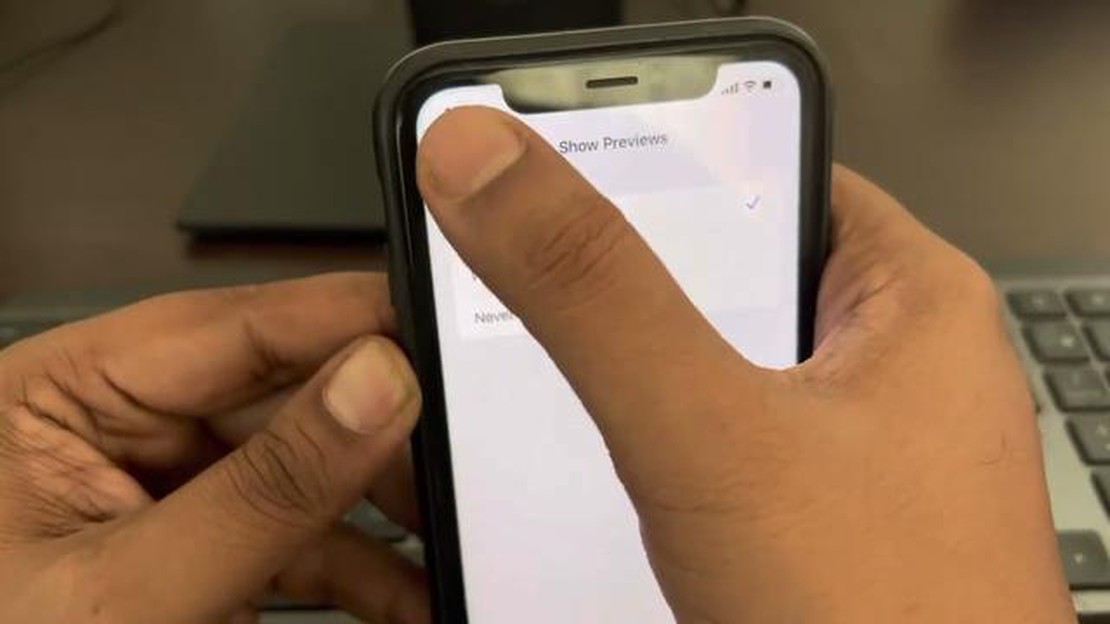
Om du har problem med att ta emot push-aviseringar på din Threema-meddelandeapp är du inte ensam. Många användare har rapporterat problem med att inte få push-aviseringar, vilket kan vara frustrerande när du förlitar dig på snabbmeddelanden för viktig kommunikation. Som tur är finns det flera felsökningssteg du kan ta för att lösa problemet och se till att du aldrig missar ett viktigt meddelande igen.
Kontrollera först att enhetens aviseringsinställningar är korrekt konfigurerade för Threema. Gå till dina enhetsinställningar, hitta Threema-appen och se till att aviseringar är aktiverade. Kontrollera också om appen har tillåtelse att skicka meddelanden till dig genom att gå till appinställningarna i Threema och aktivera push-notiser.
Om aviseringsinställningarna är korrekt konfigurerade och du fortfarande inte får några pushnotiser kan du prova att starta om enheten. Ibland kan en enkel omstart av telefonen lösa tillfälliga programfel som kan orsaka problemet.
En annan möjlig lösning är att kontrollera om det finns några batterioptimeringsinställningar som kan störa Threemas aviseringar. Vissa enheter har aggressiva batterisparfunktioner som kan begränsa appaviseringar. Gå till enhetens batteriinställningar och se till att Threema inte begränsas eller optimeras.
Att felsöka Threema som inte tar emot push-notiser kan vara frustrerande, men genom att följa dessa steg bör du kunna lösa problemet. Kom ihåg att kontrollera enhetens aviseringsinställningar, starta om enheten och se till att batterioptimeringsinställningarna inte stör Threemas aviseringar. Genom att vidta dessa åtgärder kan du se till att du aldrig missar ett viktigt meddelande på Threema igen.
Om du har problem med att Threema inte tar emot push-notiser finns det flera felsökningssteg som du kan prova för att lösa problemet.
Se till att din enhet har en stabil internetanslutning. Threema är beroende av en korrekt internetanslutning för att ta emot push-notiser.
Se till att push-notiser är aktiverade för Threema på din enhet. Gå till enhetens inställningar, leta upp Threema och kontrollera att push-notiser är aktiverade.
I Threema-appen, navigera till inställningsmenyn och kontrollera aviseringsinställningarna. Se till att du har aktiverat aviseringar för meddelanden eller samtal enligt önskemål.
Att rensa Threemas cache kan hjälpa till att lösa problem med push-notiser. Gå till enhetens inställningar, leta upp Threema och rensa appens cacheminne.
Om inget av stegen ovan fungerar kan du prova att avinstallera och installera om Threema-appen. Detta kan hjälpa till att lösa eventuella programvaruproblem som kan orsaka problem med push-notiser.
Vissa enheter har batterioptimeringsinställningar som kan störa push-notiser. Kontrollera att Threema inte begränsas eller optimeras i batterinställningarna på din enhet.
Läs också: 5 bästa självövervakade hemsäkerhetssystem 2023: Säkra ditt hem med dessa toppval
Om du har provat alla felsökningssteg och fortfarande upplever problem med push-notiser kan det vara bra att kontakta Threema support för ytterligare hjälp. De kan ge ytterligare vägledning och hjälpa till att lösa problemet.
Genom att följa dessa felsökningssteg bör du kunna lösa eventuella problem med att Threema push-notiser inte tas emot på din enhet. Kom ihåg att kontrollera din internetanslutning, aktivera push-notiser, granska Threemas aviseringsinställningar, rensa appens cache, installera om appen vid behov, kontrollera batteriets optimeringsinställningar och kontakta Threemas support vid behov.
Threema är en meddelandeapp som tillhandahåller end-to-end-kryptering för säker kommunikation. Det kan dock finnas tillfällen då Threema inte tar emot push-notiser. Här är några av anledningarna till varför detta kan inträffa:
Om du fortfarande har problem med att Threema inte tar emot push-notiser efter att ha försökt med dessa felsökningssteg kan du behöva kontakta Threema-support för ytterligare hjälp.
Om du har problem med att Threema inte tar emot push-notiser finns det flera felsökningssteg du kan ta för att lösa problemet. Följ stegen nedan för att få Threema push-notiser att fungera igen:
Genom att följa dessa felsökningssteg bör du kunna få Threemas pushnotiser att fungera igen på din enhet. Om problemet kvarstår kan du överväga att kontakta Threema support för ytterligare hjälp.
Läs också: Hur man fixar Telegram kan inte skicka meddelanden Problem - Felsökningsguide
Om du har problem med att Threema inte tar emot push-notiser, följer här några steg du kan följa för att felsöka problemet:
Genom att följa dessa steg bör du kunna felsöka problem med Threema push-notiser och se till att du får notiser i rätt tid.
Om du fortfarande har problem med att Threema push-notiser inte tas emot, finns det några ytterligare felsökningstips som du kan prova:
Genom att följa dessa ytterligare tips bör du kunna lösa de flesta problem med push-notiser med Threema. Se till att kontrollera om problemet kvarstår efter varje felsökningssteg för att avgöra om problemet har lösts.
Om du inte tar emot push-notiser på Threema kan det finnas flera orsaker till detta. Kontrollera först att du har tillåtit Threema att skicka meddelanden till dig i din telefons inställningar. Kontrollera också att din internetanslutning är stabil och att din enhet har tillräckligt med batteritid. Du kan också prova att starta om telefonen eller installera om Threema-appen för att se om det löser problemet.
För att aktivera push-notiser för Threema, gå till din telefons inställningar och leta reda på avsnittet “Notiser” eller “Appar”. Hitta Threema i listan över installerade appar och se till att push-notiser är aktiverade. Du kan också behöva justera aviseringsinställningarna i själva Threema-appen. Om du använder en iPhone, se till att du har tillåtit Threema att skicka aviseringar till dig i telefonens inställningar.
Om du har aktiverat push-notiser för Threema men fortfarande inte får dem finns det några steg du kan ta för att felsöka problemet. Kontrollera först om din internetanslutning är stabil och om din enhet har tillräckligt med batteritid. Du kan också prova att starta om telefonen eller installera om Threema-appen för att se om det löser problemet. Om inget av dessa steg fungerar kan du behöva kontakta Threema support för ytterligare hjälp.
Ja, du kan fortfarande ta emot push-notiser på Threema även om din telefon är på ljudlöst läge. Push-notiser är oberoende av telefonens ljudinställningar och visas fortfarande som ett meddelande på din skärm. Om du har inaktiverat alla meddelanden för Threema i telefonens inställningar kommer du dock inte att få några pushmeddelanden oavsett vilket ljudläge din telefon är i.
Om dina pushnotiser på Threema är fördröjda kan det bero på olika faktorer. En svag eller instabil internetanslutning kan orsaka fördröjningar i mottagandet av push-notiser. Om du har begränsat bakgrundsdata eller inaktiverat dataåtkomst för Threema kan det dessutom påverka leveransen av push-notiser. För att lösa problemet, se till att du har en stabil internetanslutning och att Threema har de nödvändiga behörigheterna för att komma åt data i bakgrunden.
Om du inte tar emot push-notiser på Threema kan det finnas flera orsaker till detta. Kontrollera först att din enhet är ansluten till internet och har en stabil nätverksanslutning. Se till att du har gett Threema de nödvändiga behörigheterna för att ta emot aviseringar. Kontrollera även enhetens batterisparinställningar, eftersom de kan hindra Threema från att köras i bakgrunden och ta emot aviseringar. Kontrollera slutligen om din Threema-app är uppdaterad, eftersom föråldrade versioner kan ha problem med push-notiser.
Om du har tillåtit notifieringar för Threema men fortfarande inte får dem kan du prova följande felsökningssteg. Kontrollera först att din enhet är ansluten till internet och har en stabil nätverksanslutning. Kontrollera sedan om enhetens batterisparinställningar hindrar Threema från att köras i bakgrunden och ta emot aviseringar. Du kan också prova att starta om enheten för att se om det löser problemet. Om inget av dessa steg fungerar kan du behöva kontakta Threema support för ytterligare hjälp.
Hur man öppnar ångskärmbildsmappen och ändrar plats Steam är en av de mest populära plattformarna för spelinnehåll, som ger användarna möjlighet att …
Läs artikelSå här åtgärdar du problemet med svart skärm på OnePlus 6 OnePlus 6 är en populär smartphone som är känd för sin eleganta design och kraftfulla …
Läs artikelHur man fixar Red Dead Redemption 2 Stuck on Launch-felet i Windows 10 Rockstar Games Om du är ett fan av Rockstar Games hittitel Red Dead Redemption …
Läs artikelSå här raderar du ditt reddit-konto permanent (mobil/pk). Reddit är en av de mest populära sociala medieplattformarna där användare kan diskutera och …
Läs artikelGalaxy S21 stängdes av sig själv, kommer inte att slås på igen Inget är mer frustrerande än när din Samsung Galaxy S21 plötsligt stängs av och vägrar …
Läs artikelFitbit Versa 3 Fitbit Versa 3 är den perfekta smartklockan för fitnessentusiaster som vill hålla koll på sina hälso- och friskvårdsmål med stil. Med …
Läs artikel